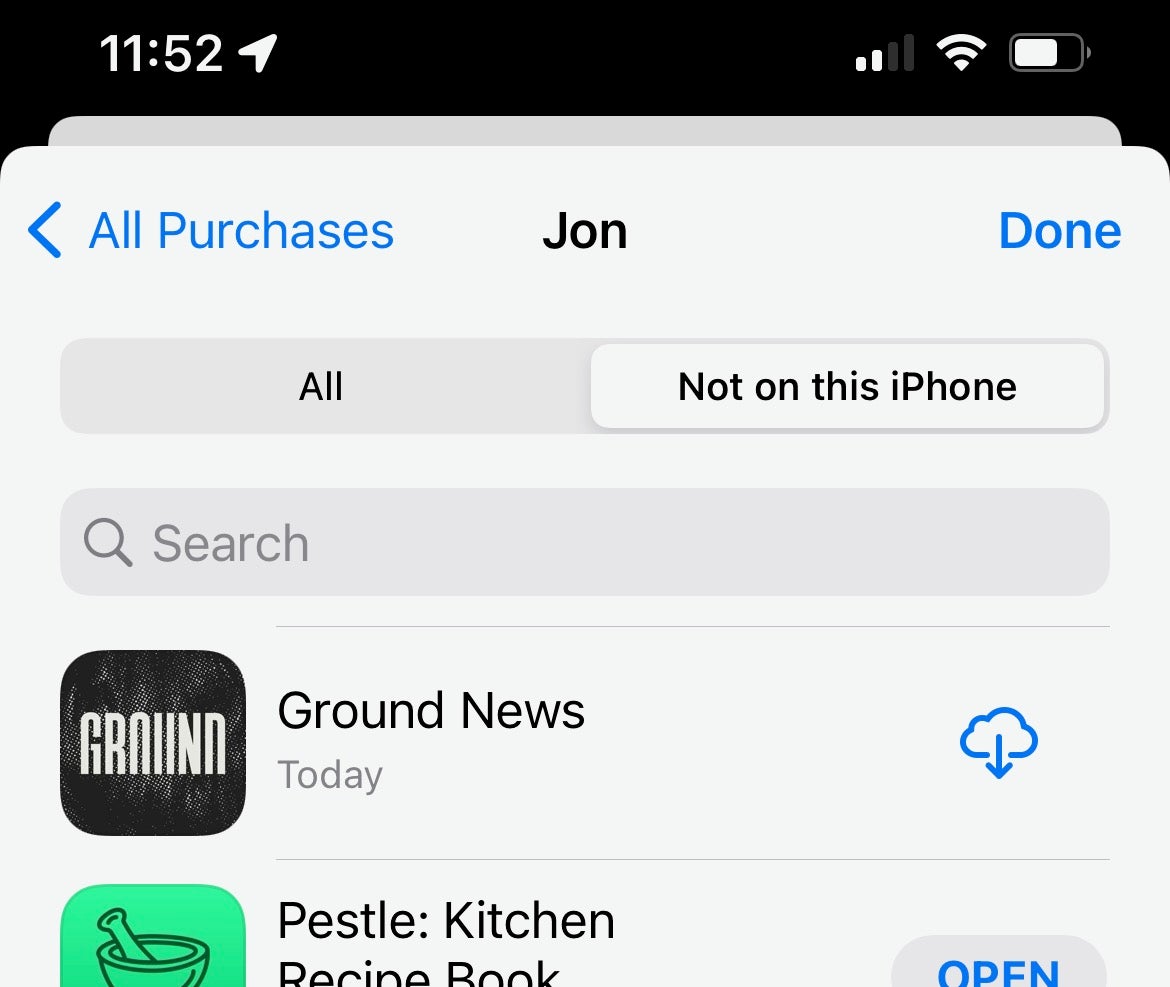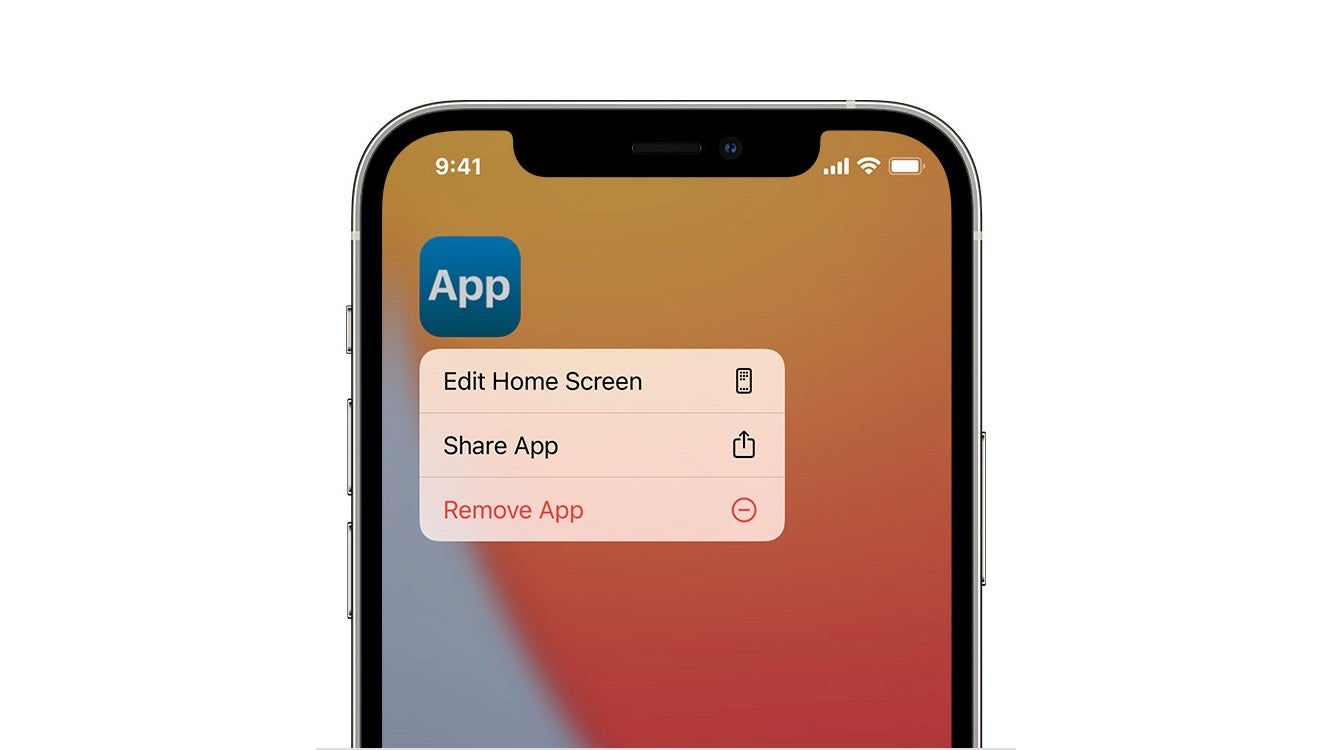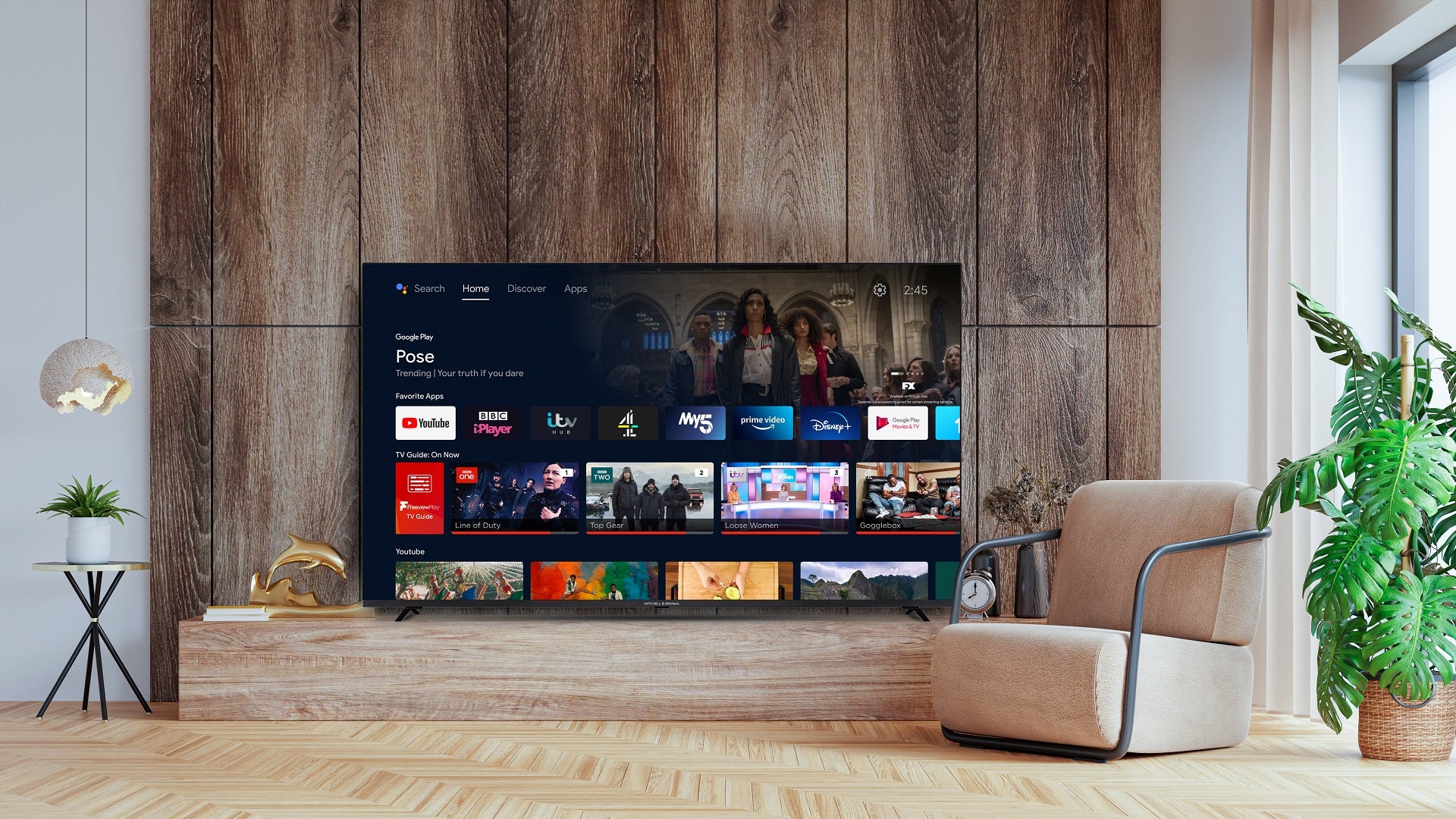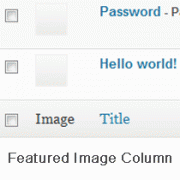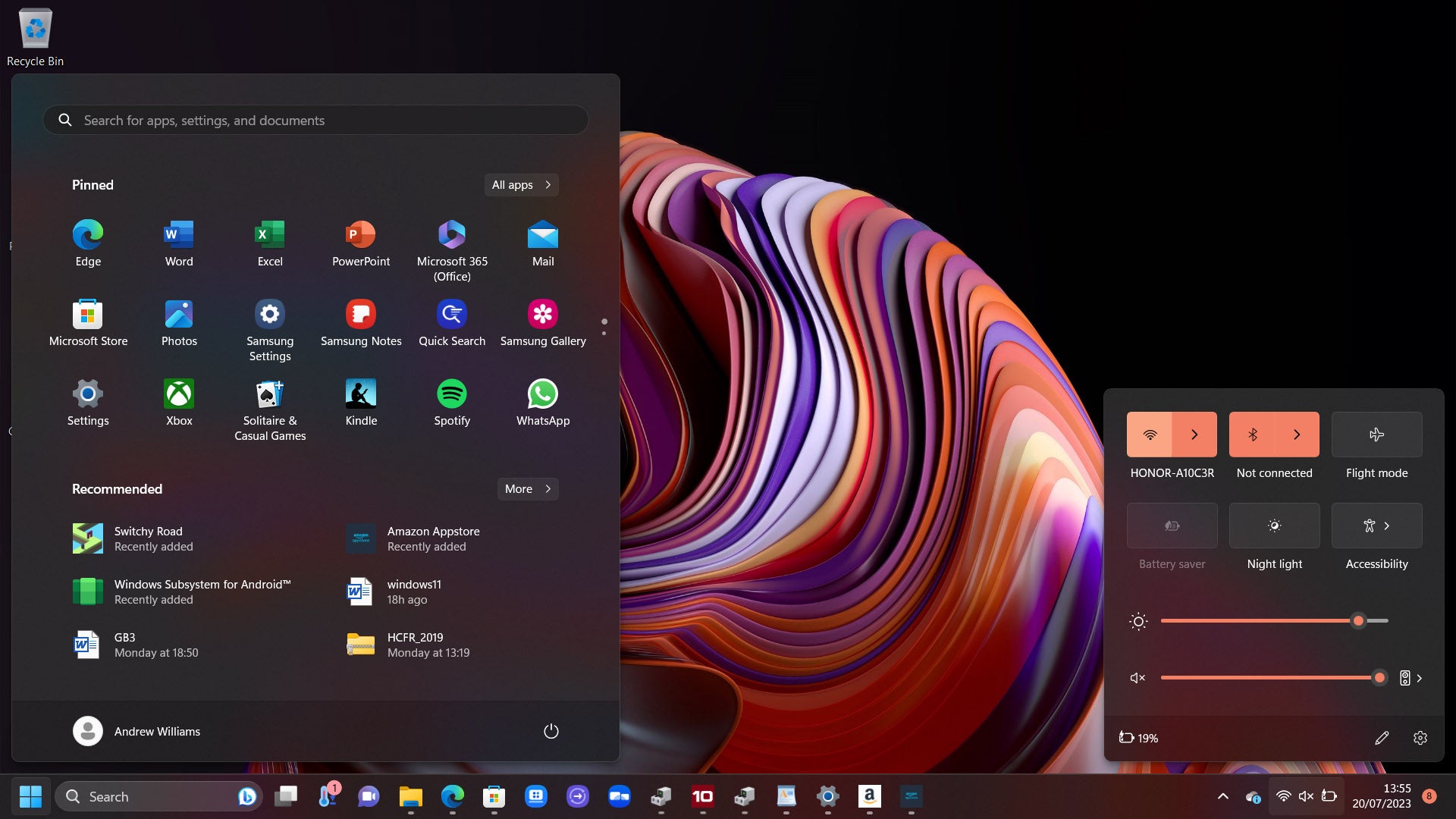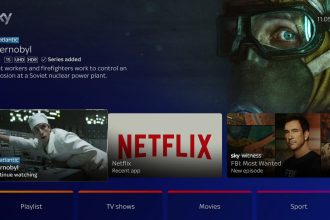Avec autant d’applications et de jeux brillants qui se disputent votre attention sur l’App Store, il est avantageux de supprimer quelques applications de votre iPhone de temps en temps. Voici un guide rapide sur la façon de le faire.
On prétend que l’utilisateur moyen d’un smartphone n’utilise que neuf applications par jour et 30 par mois. Cela signifie que beaucoup d’entre nous ont installé un tas d’applications qui n’ont vraiment pas besoin d’être là.
Que vous désencombriez le stockage de votre iPhone ou que vous tentiez de vous débarrasser de ce jeu qui attire l’attention, voici deux façons de supprimer des applications d’un iPhone.
Ce que nous avons utilisé
- Nous avons utilisé l’iPhone 13 Pro, mais ces méthodes fonctionneront sur n’importe quel iPhone.
La version courte
- La méthode de l’icône d’application directe
- La méthode de jiggle de l’application de l’écran d’accueil
- Réinstaller les applications supprimées
-
Étape
1La méthode de l’icône d’application directe
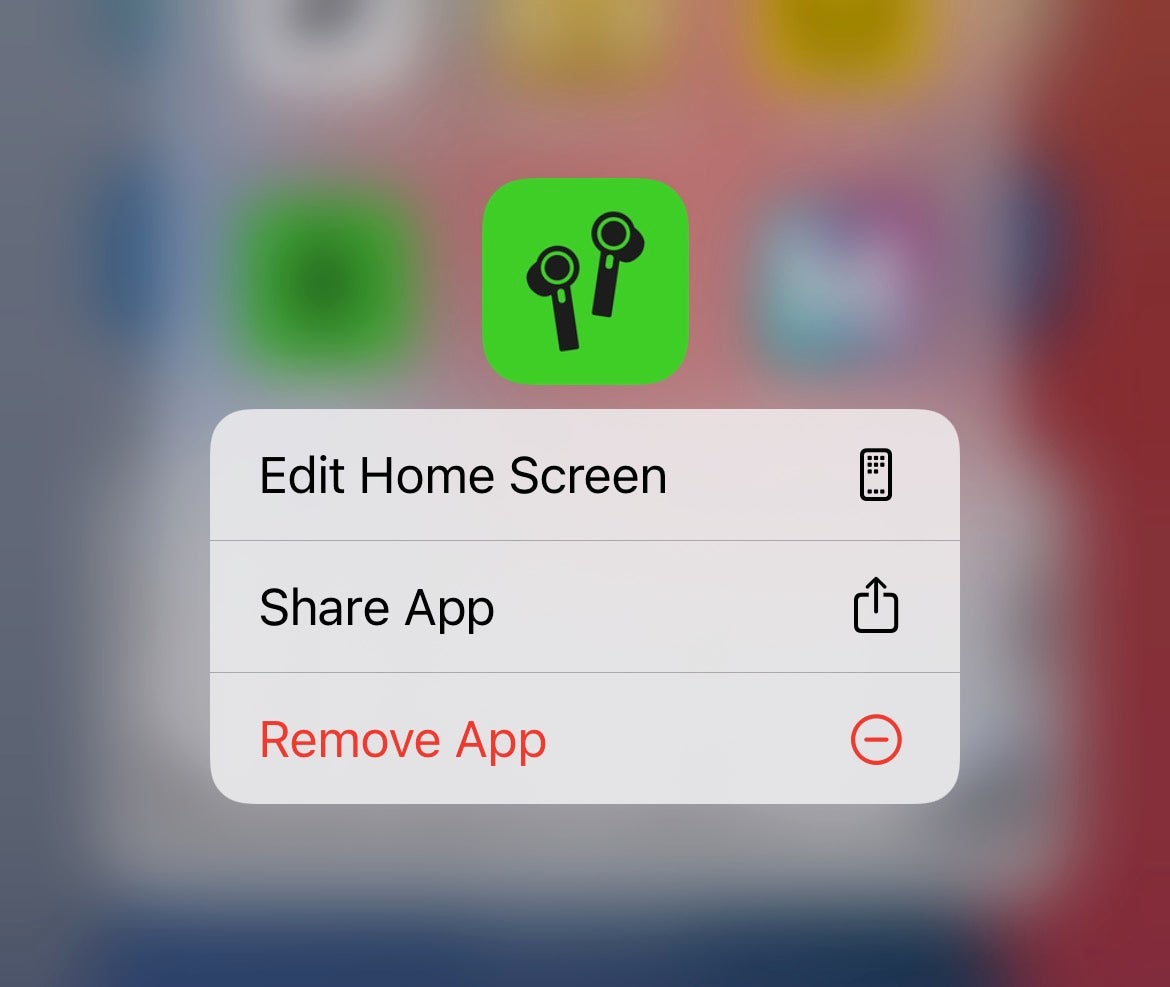
Localisez d’abord l’icône de l’application que vous souhaitez supprimer, puis appuyez longuement sur l’icône de l’application pour afficher le menu de raccourcis. Sélectionnez ‘Supprimer l’application’ suivi de ‘Supprimer l’application’. Vous serez averti que la suppression de l’application supprimera également ses données, alors confirmez en appuyant sur « Supprimer » une dernière fois.
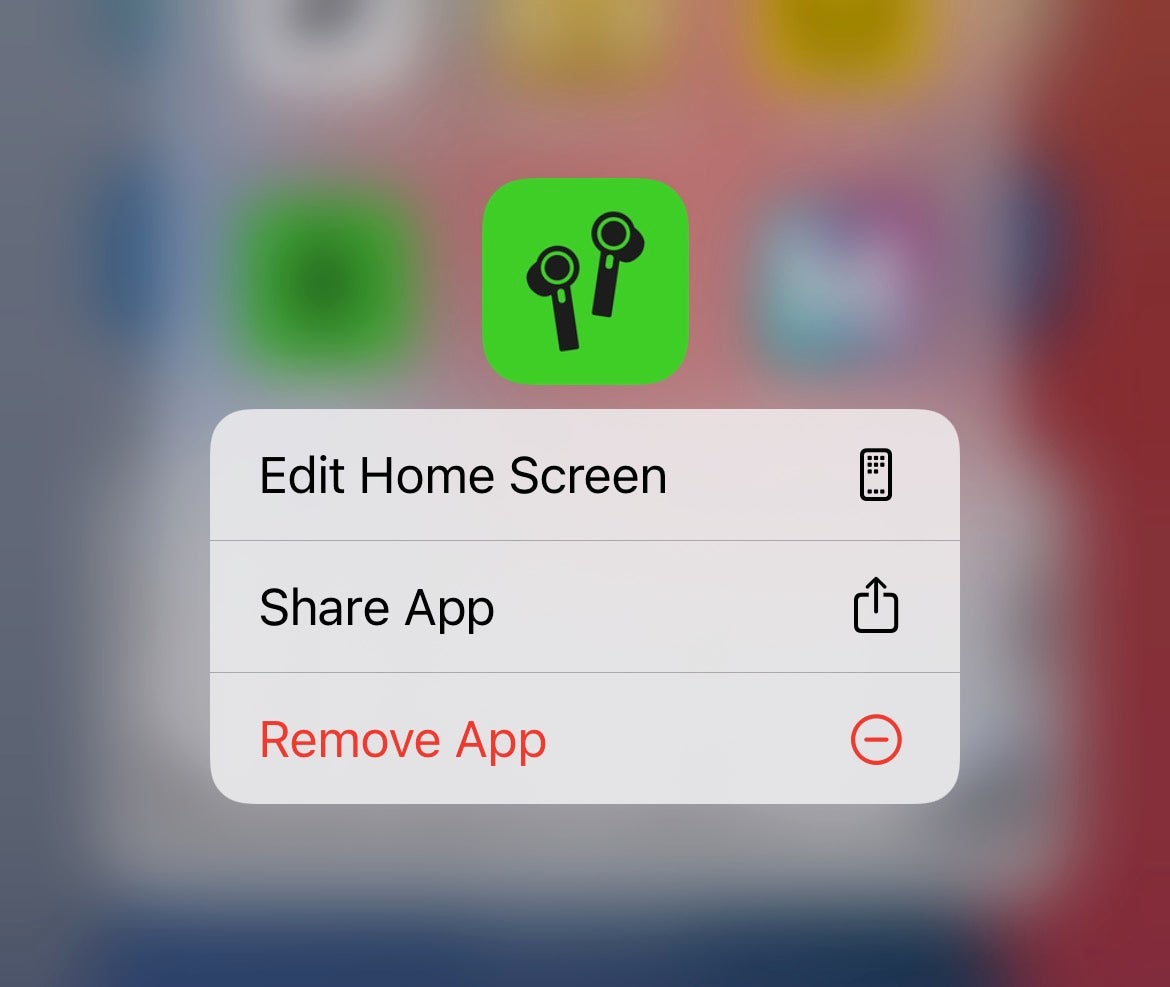
-
Étape
2La méthode de jiggle de l’application de l’écran d’accueil
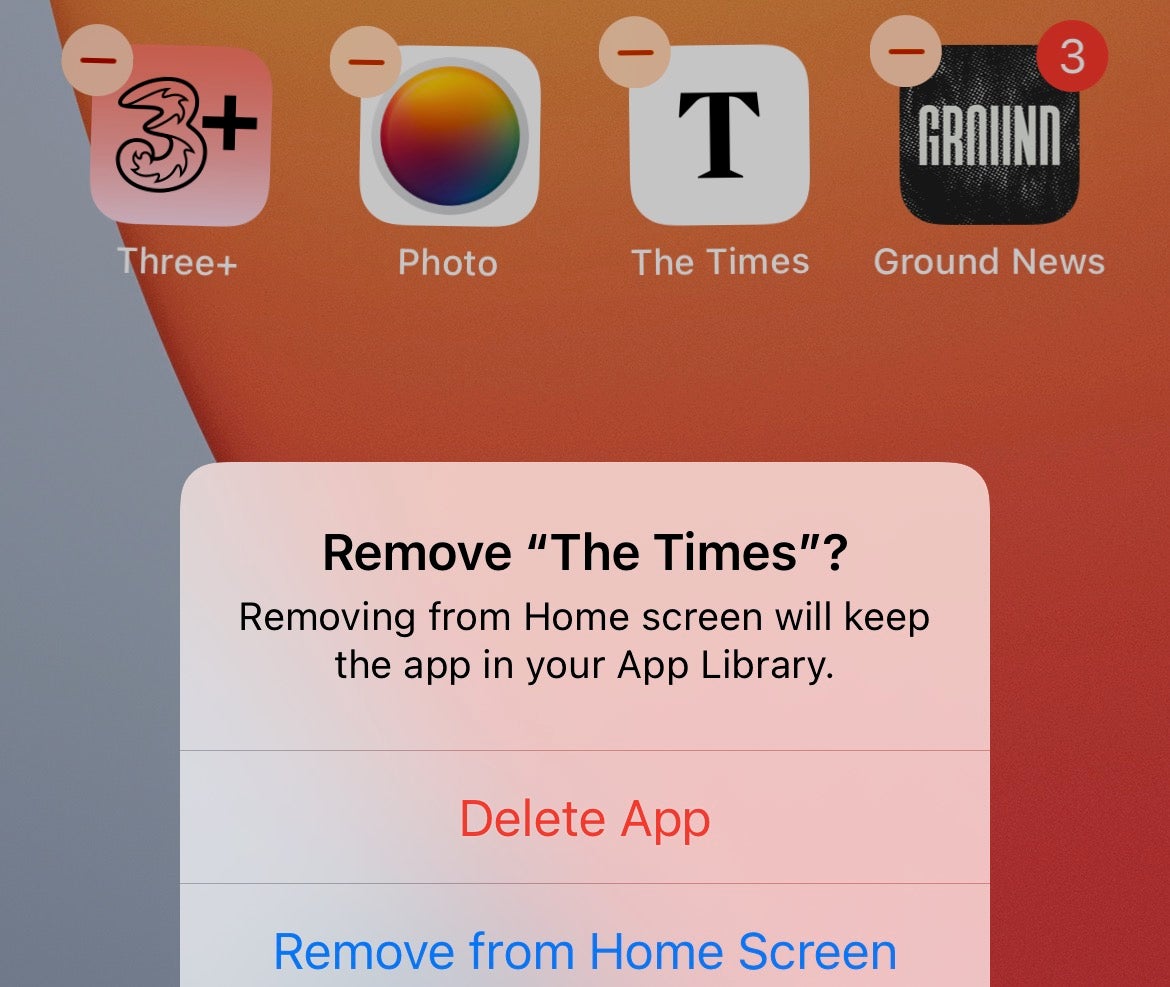
Une autre façon de supprimer des applications consiste à appuyer sur une section vide de votre écran d’accueil et à la maintenir enfoncée jusqu’à ce que les icônes des applications commencent toutes à trembler. Accédez maintenant à l’icône de l’application que vous souhaitez supprimer et appuyez sur le bouton moins. Appuyez sur « Supprimer l’application », suivi de Supprimer.
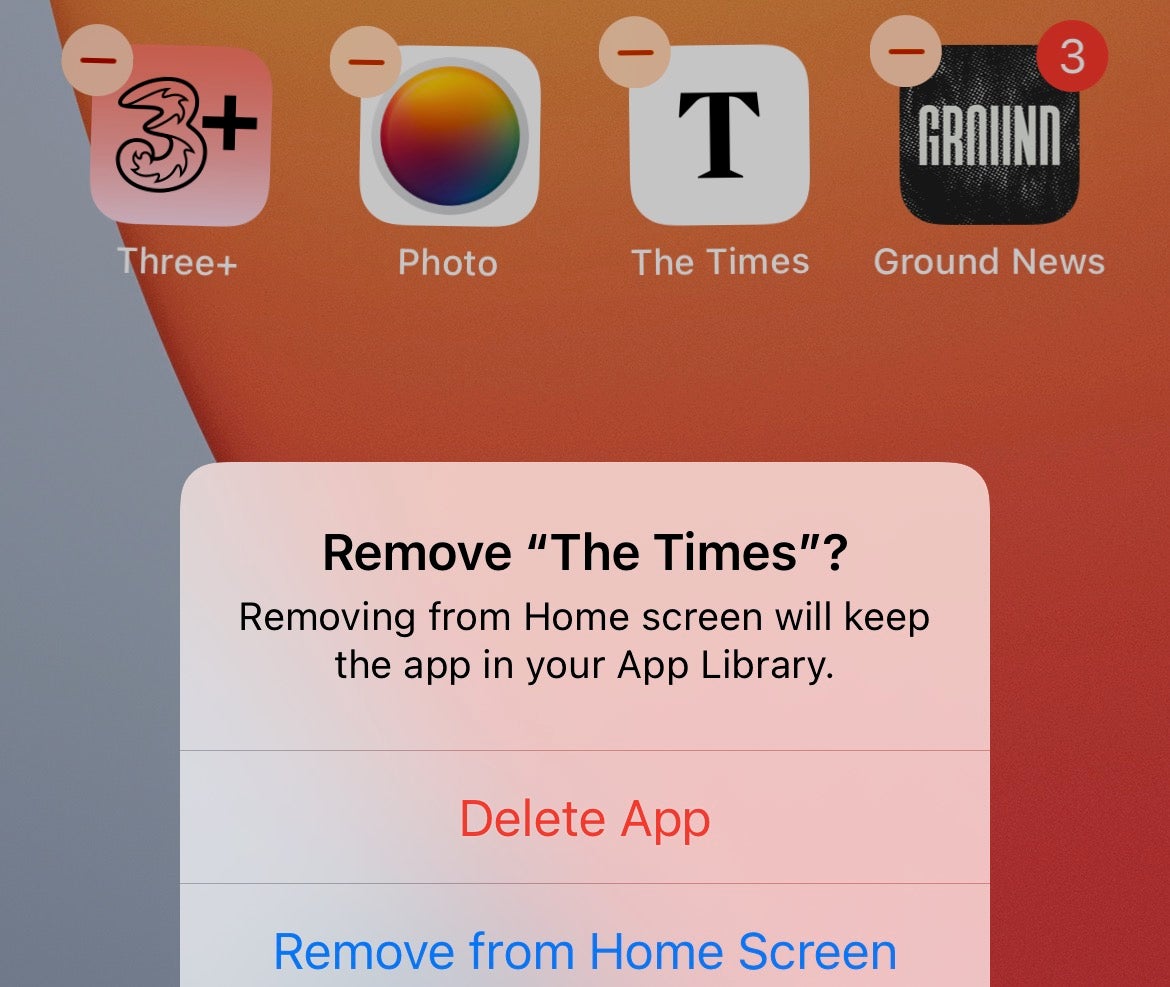
-
Étape
3Réinstaller les applications supprimées
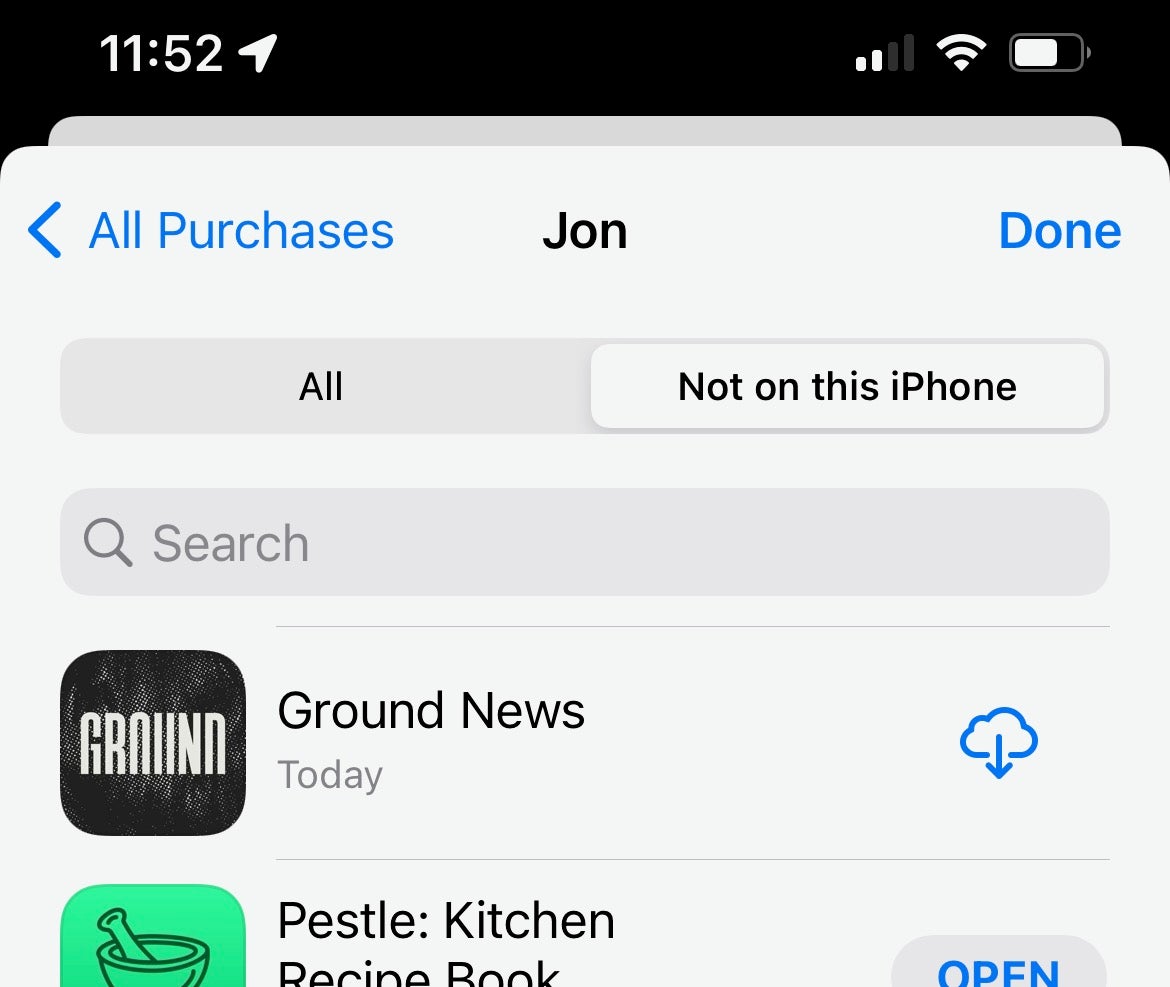
Vous voulez voir toutes les applications que vous possédez, mais que vous avez supprimées de votre iPhone ? Rendez-vous dans l’application App Store, appuyez sur l’image de votre compte dans le coin supérieur droit, accédez à Acheté > Mes achats, puis appuyez sur l’onglet « Pas sur cet iPhone ». Vous serez présenté avec une liste de toutes les applications que vous avez déjà utilisées ou achetées, mais qui ne sont plus sur votre iPhone.
Appuyez sur le bouton de téléchargement à droite pour télécharger à nouveau l’une de ces applications.